L’outil d’importation dans Lightspeed eCom est une puissante manière d’ajouter ou de modifier des informations en bloc.
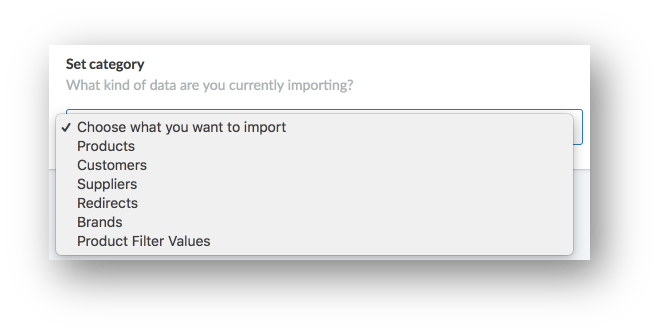
Dans votre arrière-boutique eCom, lorsque vous cliquez sur Outils, vous voyez Importations. Ici, vous cliquez sur Nouvelle importation et êtes en mesure de cliquer sur Parcourir les fichiers pour transférer un fichier.
Une fois le fichier transféré, il vous sera demandé quel type d’informations sont contenues dans le fichier. Cet article contient des liens vers des instructions pour chaque option sur la liste.
Il est important de suivre les instructions liées dans cet article pour deux raisons :
- L’importation peut avoir des effets négatifs irréversibles sur les informations de votre boutique eCom. Suivre ces instructions limitera et peut empêcher ces problèmes de se produire.
- En raison de la complexité du logiciel tableur et de Lightspeed eCom elle-même, certaines exigences d’importation ne sont pas intuitives. Utilisez les instructions auxquelles renvoie cet article pour vous aider avec certaines des exigences les plus complexes que vous devez utiliser lors de l’importation vers Lightspeed eCom.
Les informations qui peuvent être importées
L’outil d’importation peut être utilisé pour ajouter ou mettre à jour les informations suivantes dans votre boutique eCom :
- Produits - Les instructions sur l’importation des produits sont divisées en 2 parties différentes :
- Importation de nouveaux produits - Lorsque vous passez à Lightspeed eCom ou avez reçu un nouveau stock en grande quantité. Pour apprendre comment préparer et importer votre fichier de données pour de nouveaux produits, cliquez ici.
- Modifier les produits via l’importation Si vous avez beaucoup de modifications similaires à apporter à un grand nombre de produits dans eCom, il est souvent plus rapide de modifier ces produits à travers une importation. Pour apprendre comment modifier les produits via l’importation, cliquez ici.
- Clients - L’importation des clients est utile lors de la migration à partir d’une autre plateforme vers Lightspeed eCom. La liste de vos clients existants peut facilement être transférée pour que les clients récurrents ne soient pas obligés de remplir leurs noms et adresses quand ils s’inscrivent. Les instructions peuvent être consultées ici.
- Fournisseurs - Vous pouvez importer des fournisseurs qui peuvent plus tard être liés à vos produits. Vous pouvez également créer des fournisseurs automatiquement lorsque vous importez des produits. Vous pouvez uniquement utiliser l’outil d’importation pour importer de nouveaux fournisseurs. Les instructions pour préparer et transférer le fichier de données de vos fournisseurs peuvent être consultées ici.
- Redirections - Pour préserver le classement de votre moteur de recherche, il est recommandé de créer des redirections lorsque vous passez d’une précédente plateforme en ligne à Lightspeed eCom et avez gardé la même adresse Web. Les instructions pour préparer et transférer le fichier de données de vos redirections peuvent être consultéesici.
- Marques - Vous pouvez importer des marques qui peuvent plus tard être liées à vos produits. Les instructions pour préparer et transférer le fichier de données de vos marques peuvent être consultées ici.
- Valeurs des filtres de produits - Bien que vous ne puissiez pas importer des filtres ou des valeurs de filtres, Lightspeed vous permet de facilement lier les produits à un filtre existant et ses valeurs de filtres. Une fois l’importation terminée, vous verrez que tous les produits auront les valeurs de filtres attribuées. Les instructions pour préparer et transférer votre fichier de données pour lier des produits à des filtres existants et à leurs valeurs peuvent être consultées ici.
Référence
La section références comporte :
- Des détails lorsque eCom est connectée à un point de vente de détail
- Le logiciel recommandé et le format de fichier de vos données
- L’importance d’une feuille de calcul
Des détails lorsque eCom est connectée à un point de vente de détail
Certains utilisateurs de eCom ont leur boutique eCom connectée à un point de vente, soit Lightspeed Retail ou Lightspeed OnSite, dans une configuration connue sous le nom de solution omnicanal. Si vous utilisez une solution omnicanal :
Les utilisateurs de solution omnicanal ont des contraintes sur ce qu’ils peuvent importer car l’omnicanal nécessite que Retail ou OnSite soit la source de certaines informations dans eCom.
Dans eCom, les utilisateurs d’omnicanal peuvent importer uniquement :
- Des modifications aux produits, en excluant les détails de ces produits :
- Marque
- Fournisseur
- Titre de variante (langue par défaut)
- Suivi du stock
- Quantité du stock
- Niveau d’avertissement de stock (notifier ci-dessous)
- Stock minimum (quantité minimum)
- Prix hors taxe ou taxe comprise
- Prix de revient
- Code d’article
- Code barres (NEA)
- Référence UGS
- Clients
- Redirections
- Valeurs de filtres de produits
Pour importer des informations des produits exclus, de nouveaux produits, fournisseurs ou marques, Retail et OnSite ont tous deux leurs propres méthodes.
Pour plus d’informations spécifiques sur Retail :
- Informations sur les produits exclus et les nouveaux produits, cliquez ici.
- Les fournisseurs (vendeurs), cliquez ici.
- Les marques, cliquez ici.
Pour plus d’informations spécifiques sur OnSite :
Le logiciel recommandé et le format de fichier de vos données
Lorsque vous gérez le fichier de vos données, il est recommandé que vous utilisiez Google Sheets. Il est recommandé que vous exportiez vos données comme fichier de valeurs séparées par des virgules (CSV) à partir de Google Sheets.
À propos de Google Sheets
Google Sheets est un tableur gratuit basé sur le cloud qui est compatible avec n’importe quel appareil. Il est disponible en plusieurs langues différentes et il est pleinement compatible avec Lightspeed eCom. Vous aurez besoin d’un compte Google pour accéder à Google Sheets. Pour obtenir de l’aide sur la création d’un compte Google, cliquez ici.
- Vous pouvez accéder à Google Sheets ici.
À propos du format de fichier CSV
Le format de fichier recommandé compatible avec l’outil d’importation eCom est le format de fichier CSV. Lightspeed eCom convertit les fichiers .XLS en .CSV lors de l’importation.
Importation : Pour plus d’informations sur l’importation des fichiers CSV vers Google Sheets, cliquez ici.
Exportation : Pour convertir votre feuille de calcul dans Google Sheets, vous pouvez télécharger la feuille de calcul comme ficher CSV :
- Ouvrir Google Sheets.
- Cliquez sur Fichier.
- Dans Télécharger au format > Sélectionnez Valeurs séparées par des virgules (.csv, Feuille actuelle)
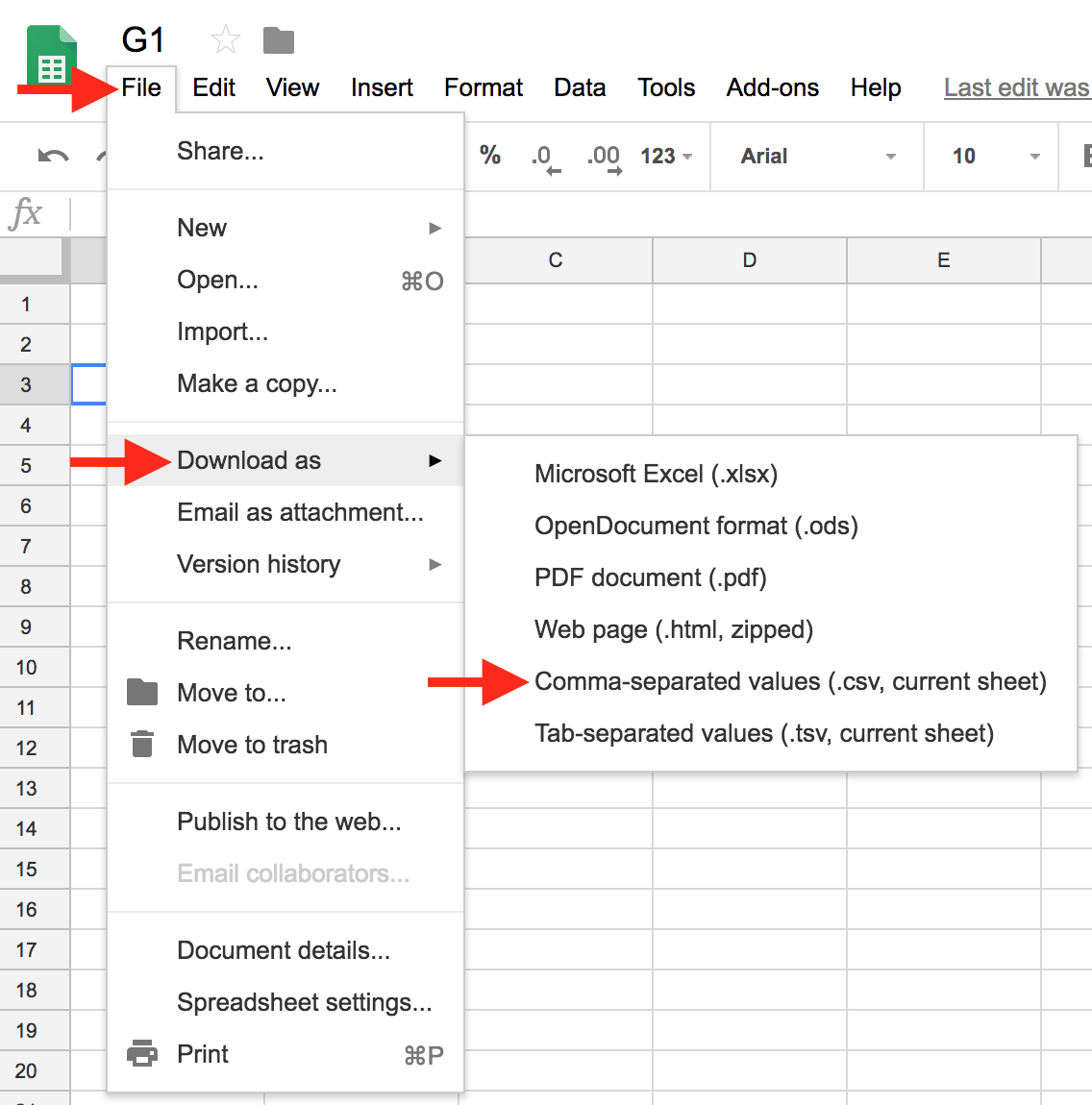
L’importance d’apporter des changements dans une deuxième feuille de calcul
Voici la procédure habituelle pour modifier des données eCom par l’intermédiaire du processus d’importation :
- Exportez, téléchargez et sauvegardez les données actuelles d’eCom.
- Copiez les colonnes requises de l’exportation dans une deuxième feuille de calcul.
- Modifiez les données copiées dans la feuille de calcul, puis téléversez-la dans eCom.
L’utilisation d’une feuille de calcul est recommandée pour trois raisons :
1. Persistance des données
eCom conserve les fichiers d’importation pendant seulement 90 jours. La création d’une feuille de calcul distincte vous permet de sauvegarder les changements apportés à un groupe de données particulier. Cette feuille de calcul pourrait vous être utile plus tard pour :
- Faire le suivi des importations vers eCom
- Annuler les changements apportés à un groupe de données
- Apporter les mêmes changements à un autre groupe de données
2. Sécurité des données
La création d’un nouveau fichier à utiliser comme feuille de calcul vous permet d’avoir une copie de sauvegarde de votre fichier d’exportation original au cas où vous importeriez des modifications indésirables. Si vous commettez des erreurs, vous pouvez alors importer votre fichier de sauvegarde pour annuler les modifications.
L’outil d’importation peut facilement provoquer des modifications accidentelles. Vous pourriez notamment écraser les descriptions de produit et le contenu du fichier. En conservant le fichier d’exportation original, vous pouvez récupérer les données perdues et corriger toute erreur.
3. Épuration des données
La création d’un nouveau fichier à utiliser comme feuille de calcul vous permet d’apporter des changements dans une feuille de calcul épurée. Seules les données nécessaires seront copiées dans la feuille de calcul.
Par exemple, pour mettre à jour le poids des produits par l’intermédiaire du processus d’importation, vous avez seulement besoin de 4 des 53 colonnes disponibles. En copiant les quatre colonnes à partir de votre fichier de sauvegarde et en les collant dans votre feuille de calcul, vous pouvez garder vos données brutes aussi simples que possible et réduire le risque d’erreurs.